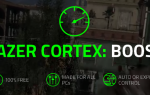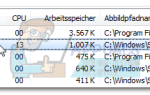Опыт пользователей ‘Ошибка Dropbox 413’, Когда они пытаются загрузить видео в Dropbox, используя свои смартфоны, как правило, косвенно. Здесь косвенно означает, что вы пытаетесь загрузить контент, не переходя в приложение Dropbox; вместо этого вы используете опцию из вашей галереи или другим способом.
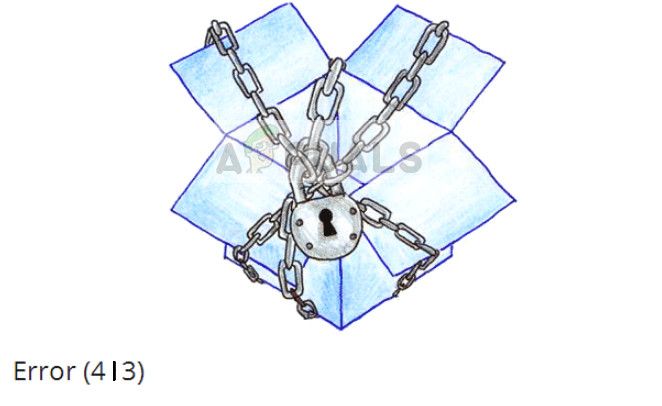 Ошибка Dropbox 413
Ошибка Dropbox 413
Код ошибки 413 является универсальной ошибкой HTTP, которая утверждает, что объект запроса слишком велик. Это происходит от клиента (вашего конца) и интерпретируется немного иначе в терминологии Dropbox. Это также означает, что файл, который вы пытаетесь загрузить, слишком большой. Поскольку Dropbox имеет ограничение на загрузку 50 ГБ, размер загрузки не имеет значения (в большинстве случаев). Вместо этого файл должен быть меньше чем твой предел хранения.
Например, если в вашей учетной записи осталось 2 ГБ, видео, которое вы пытаетесь загрузить, должно быть равно или меньше 2 ГБ.
Что вызывает Dropbox Error 413?
Причины этой ошибки более подробно:
- Загружаемый файл Больше чем доступный лимит в вашем аккаунте Dropbox.
- Файл больше чем 50 ГБ. Даже если в вашей учетной записи имеется место более 50 ГБ, ограничением является то, что максимальный размер загружаемого файла составляет 50 ГБ. В случае веб-сайта, ограничение составляет 10 ГБ.
- В приложении есть ошибка, которая не позволяет загружать файлы, даже если они находятся в пределах досягаемости.
Прежде чем перейти к разрешению, убедитесь, что у вас есть активное подключение к Интернету, а также учетные данные для вашей учетной записи Dropbox.
Решение 1. Обход сторонних перенаправлений в Dropbox (с помощью +)
Почти все пользователи Dropbox используют сторонние перенаправления для загрузки медиа-файла на платформу. Например, вы можете напрямую сохранять файл из Интернета в Dropbox или использовать опцию в галерее для загрузки в Dropbox, даже не открывая приложение.
Эти параметры должны работать, но, похоже, в Dropbox есть ошибка. Вместо этого вы можете открыть приложение и вручную загрузить файл.
- открыто приложение Dropbox и нажмите на ‘+’, Чтобы добавить медиафайл.
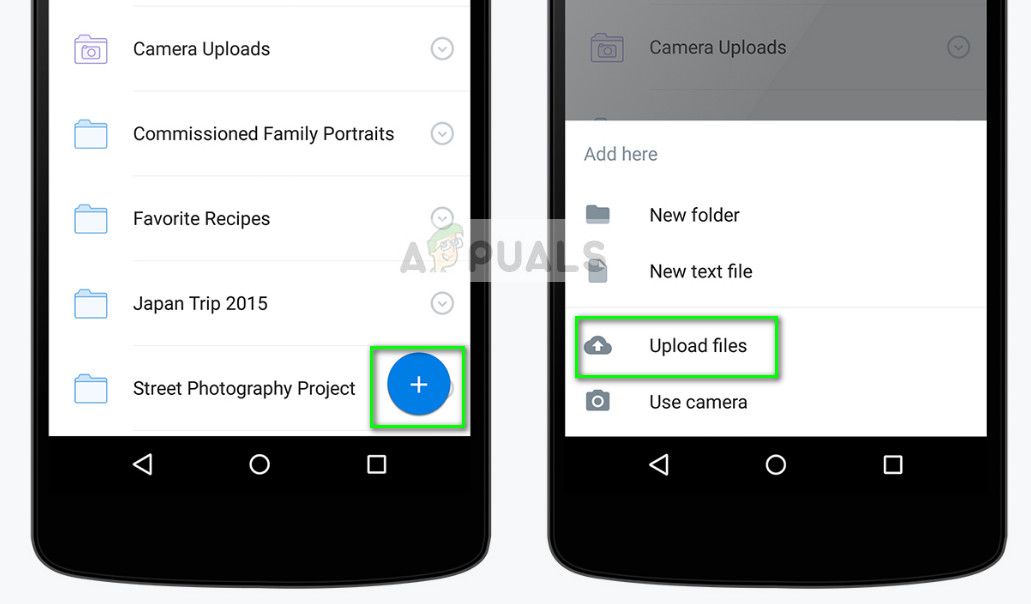 Загрузка медиафайлов в Dropbox вручную
Загрузка медиафайлов в Dropbox вручную
- Теперь выберите Загрузить файлы и перейдите к файлу, который вы хотите загрузить. После выбора файла выполните операцию и посмотрите, работает ли процесс загрузки без проблем.
Решение 2. Проверка места на счете
Если вы все еще не можете загрузить мультимедийный файл в свою учетную запись, лучше всего проверить, есть ли свободное место. Каждая учетная запись Dropbox имеет ограниченную форму хранения, которую может использовать пользователь. Если вы превысили хранилище, загрузив мультимедийные файлы, вам будет выдано это сообщение об ошибке.
Чтобы проверить пространство своей учетной записи, выполните следующие действия:
- Откройте свой аккаунт Dropbox, нажмите на свой изображение логотипа и выберите настройки.
- Зайдя в настройки, нажмите План. Доступное вам пространство будет перечислено ниже в форме диаграммы. Проверьте это и убедитесь, что на вашем аккаунте достаточно свободного места.
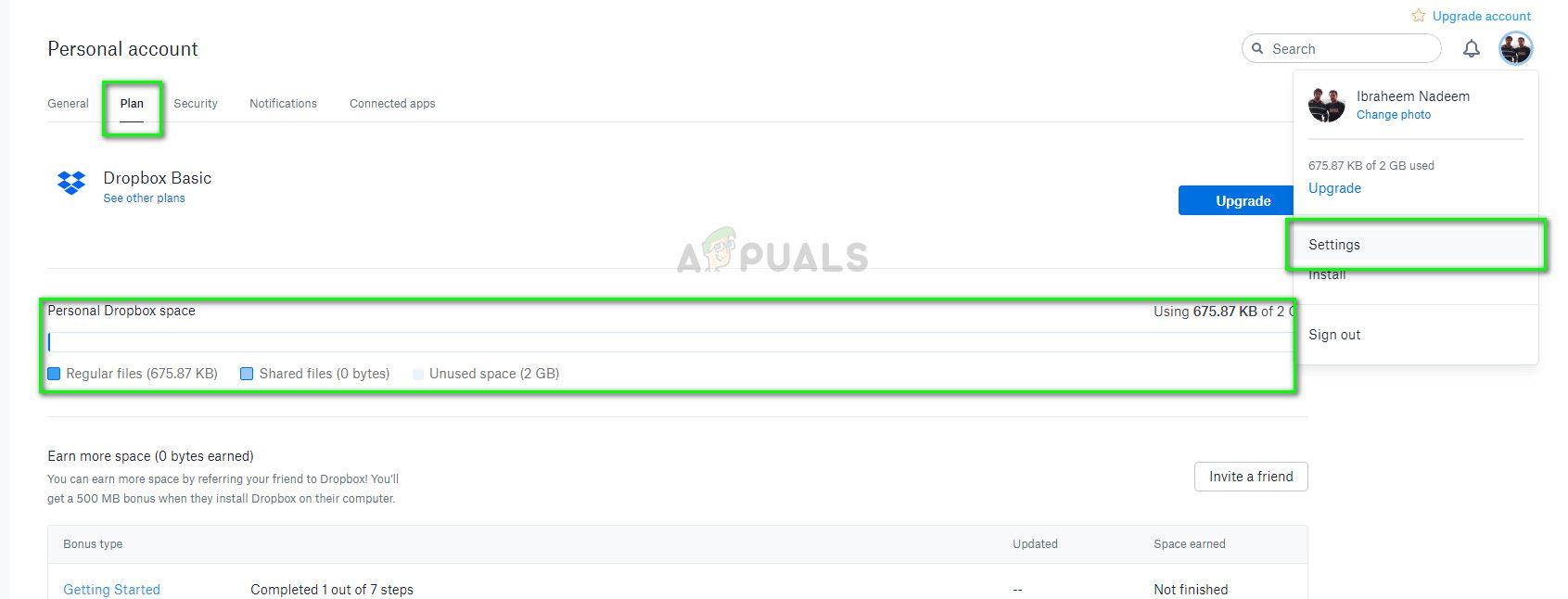 Проверка свободного места на счете — Dropbox
Проверка свободного места на счете — Dropbox
Решение 3: Обновление приложения
Если вы используете мобильное приложение Dropbox и по-прежнему сталкиваетесь с ошибкой, несмотря на упомянутые выше решения, вы должны убедиться, что ваше приложение обновлено до последней доступной сборки.
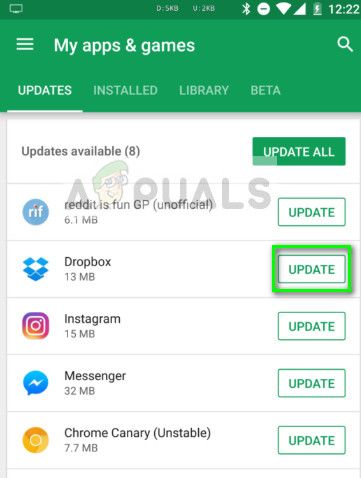 Обновление Dropbox — Playstore
Обновление Dropbox — Playstore
Модераторы Dropbox на форумах официально признали это условие и даже собирали информацию, чтобы передать ее разработчикам. Так как эта «ошибка» была в достаточно большом масштабе, она была исправлена разработчиками в последних сборках. Обязательно перейдите в магазин Play / App и обновите приложение до последней доступной сборки.
Вы даже можете попробовать войти в приложение, чтобы обновить все параметры.